有一种朋友不在生活里,却在生命力;有一种陪伴不在身边,却在心间。图老师即在大家的生活中又在身边。这么贴心的服务你感受到了吗?话不多说下面就和大家分享Win8系统安装全过程介绍吧。
【 tulaoshi.com - Windows8教程 】
越来越多的人想要转移到Win8平台,也决定要使用正版了,那么一个问题就很现实了Win8怎么装?这的确跟Win7不一样,所以本期的《Win8公开课》我们就将说说到底怎样才能顺利地把Win8安装好。
因为Win8的安装与购买是一体的,所以我们就从购买流程开始。登录微软的官方网站进入Win8购买页面,点击我的电脑能不能运行Windows 8下载Win8升级助手,然后运行吧。
软件开始运行后第一件事是为您的电脑进行兼容性检测,以确定您的电脑是否能够升级Win8,以及以哪种方式进行升级。一般只要是运行Windows XP SP3、Windows Vista或Windows 7的电脑都能够直接升级。
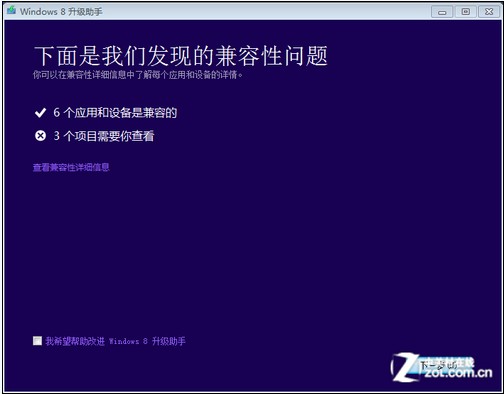
兼容性检测
兼容性检查完毕后就是选择要保留的内容,包括:Windows设置、个人文件和应用、仅保留个人文件和不保留任何内容,我们建议首选第一个。
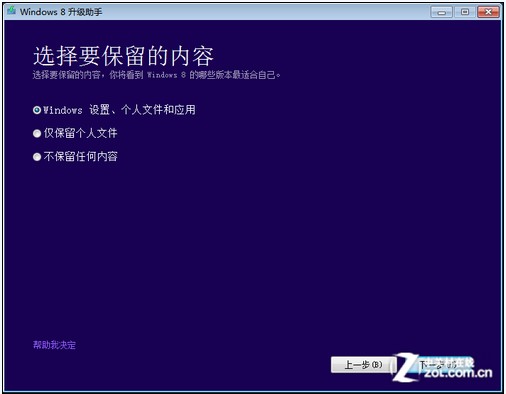
选择保留的内容
至此,对于现行电脑的检测部分就结束了,下面就将是Windows 8的购买流程,只要通过信用卡或者PayPal购买就可以了,注意留下正确的邮箱地址以接受序列号。当购买完成后就进入了下载环节,我们要做的就是等待。
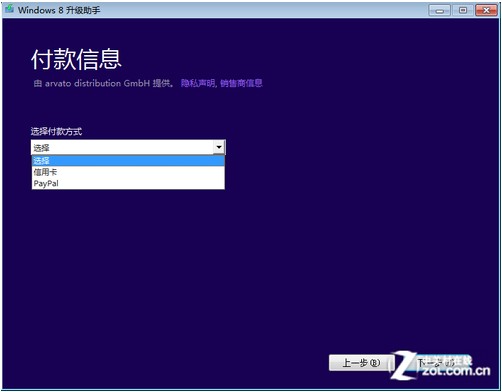
购买Win8
下载完成后升级助手会让你选择安装的方式,可以选择立即安装、通过创建介质安装或稍后从桌面安装,一般我们就立即安装了。
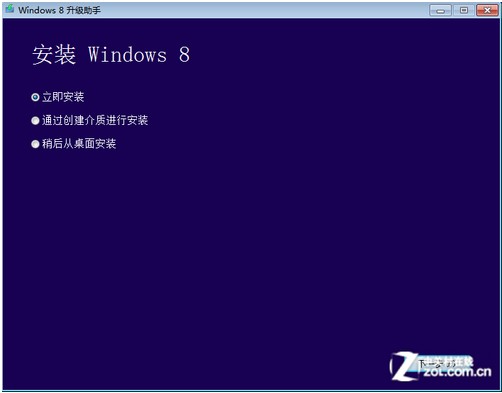
选择安装方式
接下来的部分就更加简单了,接受许可协议然后确认安装。在确认安装的界面你可以更改之前选择的保留的内容。等你的电脑重启几次之后,Win8就安装在你的电脑上啦,是不是很简单?
以上就是Windows 8系统怎么装的全部内容,Win8的安装过程并不复杂,只要按照Win8升级助手的提示一步步完成就基本不会出现问题。那么想要体验Win8的网友就赶紧去下载吧。
来源:http://www.tulaoshi.com/n/20160219/1592946.html
看过《Win8系统安装全过程介绍》的人还看了以下文章 更多>>